Publicado el 10 de Abril del 2018
1.856 visualizaciones desde el 10 de Abril del 2018
1,5 MB
65 paginas
Creado hace 9a (08/09/2015)
Unidad de Innovación Docente
Centro de Recursos Digitales
Curso de Google Drive
1. Introducción ............................................................................................................................... 2
2. Creación de una cuenta de usuario de Google ............................................................................. 4
3. Acceso ........................................................................................................................................ 7
4. Navegar entre archivos y carpetas ............................................................................................... 9
5. Subida de archivos .................................................................................................................... 12
6. Subida y creación de carpetas .................................................................................................... 14
7. Gestión de contenidos: Archivos y carpetas .............................................................................. 17
7.1. Abrir archivos .................................................................................................................... 17
7.2. Previsualizar ....................................................................................................................... 18
7.3. Descarga ............................................................................................................................ 21
7.4. Eliminación de archivos y carpetas ..................................................................................... 22
7.5. Mover ................................................................................................................................ 24
7.6. Destacar ............................................................................................................................. 25
7.7. Cambiar nombre ................................................................................................................ 26
7.8. Visualizar detalles ............................................................................................................... 27
7.9. Administrar versiones ........................................................................................................ 30
7.10. Hacer una copia ............................................................................................................... 32
7.11. Buscador .......................................................................................................................... 32
7.12 Crear archivos nativos ....................................................................................................... 33
7.13 Compartir archivos ........................................................................................................... 33
7.14. Acceso a elementos recientes ........................................................................................... 41
8. Colaboraciones ......................................................................................................................... 42
8.1. Edición simultánea ............................................................................................................. 42
8.2 Comentarios ....................................................................................................................... 45
8.3 Sugerencias ......................................................................................................................... 48
9. Revisiones ................................................................................................................................ 50
10. Encuestas/Formularios ........................................................................................................... 53
10.1. Edición de elementos ....................................................................................................... 53
10.2 Opciones de formularios ................................................................................................... 58
10.3 Gestión de encuestas ......................................................................................................... 60
1
Unidad de Innovación Docente
Centro de Recursos Digitales
�
Unidad de Innovación Docente
Centro de Recursos Digitales
1. Introducción
Google Drive Es una aplicación web de Google que sustituye a Google Docs, integrando
varias de sus funcionalidades.
En este curso vamos a ver solo la aplicación web y no la aplicación de escritorio. Y dentro
de la aplicación web vamos a estudiar las funcionalidades nativas sin entrar a ver el uso de
módulos externos.
Para hacer uso de las funcionalidades de la aplicación es necesario disponer de una cuenta
de Google. En la siguiente sección vamos a ver como se crea una.
Una funcionalidad básica de Google Drive es permitir almacenar ficheros en la nube para
que estén disponibles desde cualquier PC o dispositivo móvil desde cualquier parte. De esta
forma al actualizar un archivo desde cualquier lugar esta actualización será visible en
cualquier dispositivo desde el que accedamos a nuestra cuenta de Google, y además esta
sincronización se realiza de manera transparente para el usuario.
Actualmente Google Drive nos permite almacenar de manera gratuita hasta 15 GB de
datos, con opción a ampliar espacio previo pago.
La otra función fundamental aparte de la función de almacenamiento de ficheros en la
nube es la creación y edición de archivos con formato nativo de Google como son
documentos de texto, hojas de cálculo, presentaciones y formularios. Hay más tipos de
archivos nativos de Google Drive pero los mencionados son los que vamos a ver.
No vamos a entrar en la edición de contenidos de archivos nativos del tipo documentos,
hojas de cálculo y presentaciones, vamos a ver como se crean, como se comparten, como
se gestionan, etc. Pero no vamos a ver como se realiza la edición de sus contenidos ya que
eso se escapa de los objetivos de este curso.
Al trabajar con Google Drive siempre vamos a estar manejando ficheros en la nube. Esta
funcionalidad es muy útil ya que permite disponer de nuestros archivos desde cualquier PC
o dispositivo móvil, en cualquier momento, conectándonos a nuestra cuenta a través de un
navegador y una conexión a internet, pudiendo acceder a ellos y editarlos sin la necesidad
de tenerlos físicamente descargados en nuestro PC o dispositivo (que es algo que también
podemos hacer si lo deseamos).
Todo esto se resume en que tenemos acceso a nuestros archivos y a su edición
independientemente del ordenador o dispositivo que utilicemos para conectarnos,
simplemente usando un navegador y una conexión a internet.
Las carpetas y archivos ubicados en nuestro espacio pueden ser compartidos, evitando de
esta manera tener que usar el correo electrónico, u otros métodos rudimentarios para estar
enviando, recibiendo y en definitiva distribuyendo archivos entre diferentes usuarios. De
esta manera cuando un elemento está compartido con varias personas todas estas personas
al acceder a ellos estarán accediendo realmente al mismo elemento, y no a copias de él, así
2
Unidad de Innovación Docente
Centro de Recursos Digitales
�
Unidad de Innovación Docente
Centro de Recursos Digitales
no es necesario realizar ninguna actualización de los archivos cuando diferentes usuarios
realizan ediciones sobre ellos.
Esta funcionalidad es muy interesante y genera una productividad extrema ya que permite
a todos los usuarios que tengan un mismo archivo compartido editarlo a la vez (si es que
ese tipo de archivo es editable desde Google Drive, es decir, es nativo), y todos verán los
cambios que están realizando los demás usuarios en su propia pantalla mientras se tiene el
documento abierto.
Como los archivos que se están editando en Google Drive no necesitan ser almacenados
cada vez que hay un cambio, sino que se almacenan automáticamente cada vez que Google
Drive detecta un cambio (Por ejemplo una pulsación cualquiera de tecla), el más mínimo
cambio en el archivo es almacenado y es reflejado inmediatamente en todas las pantallas de
los usuarios que tengan abierto el mismo documento.
Google Drive guardará un historial perpetuo de revisiones de los archivos nativos que
tengamos, esto quiere decir que cada cambio quedará guardado en una revisión así que
siempre podremos volver a cualquier estado anterior del documento. En caso de no ser
archivos nativos se guardará durante un mes las diferentes versiones del mismo archivo que
se vayan subiendo a la nube.
La aplicación también permite realizar tantos comentarios como queramos sobre los
contenidos de los archivos nativos de Google Drive al editarlos, pudiendo el resto de
usuarios que tengan acceso a esos archivos gestionar esos comentarios.
Vamos a hacer un resumen de todas estas funcionalidades que hemos comentado por
encima:
Acceso desde cualquier PC o dispositivo, simplemente con el navegador.
Almacenamiento en la nube de estructuras de carpetas y archivos.
Uso multiusuario de carpetas y archivos compartidos.
Edición multiusuario de archivos nativos.
Almacenamiento de cambios automático en la edición de archivos nativos.
Gestión multiusuario de comentarios de contenidos.
Control de revisiones de archivos nativos.
Control de versiones de archivos no nativos.
Todas estas características hacen que Google Drive sea una herramienta que tiene una
facilidad enorme de uso y aporta una productividad grande y especialmente valiosa si se usa
para trabajar colaborativamente con otros usuarios.
Al final del curso entraremos a ver la creación y gestión de un tipo concreto de fichero
nativo de Google, los formularios. Estos archivos se utilizan para generar encuestas y
formularios para el público general, aprenderemos que su edición
 Crear cuenta
Crear cuenta
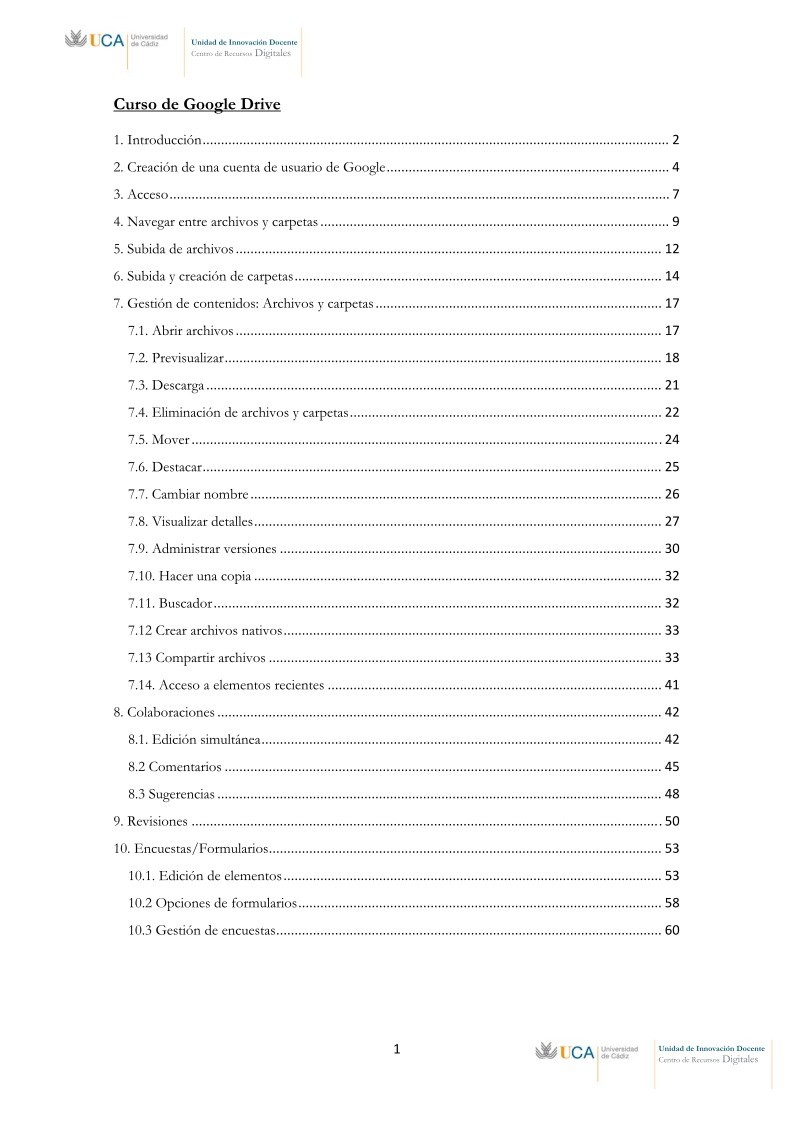

Comentarios de: Curso de Google Drive (0)
No hay comentarios